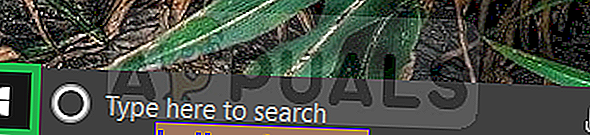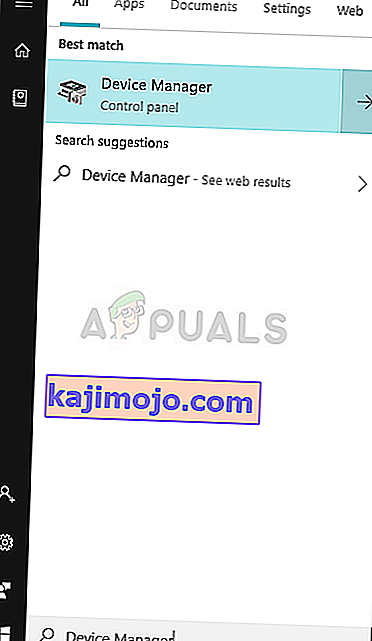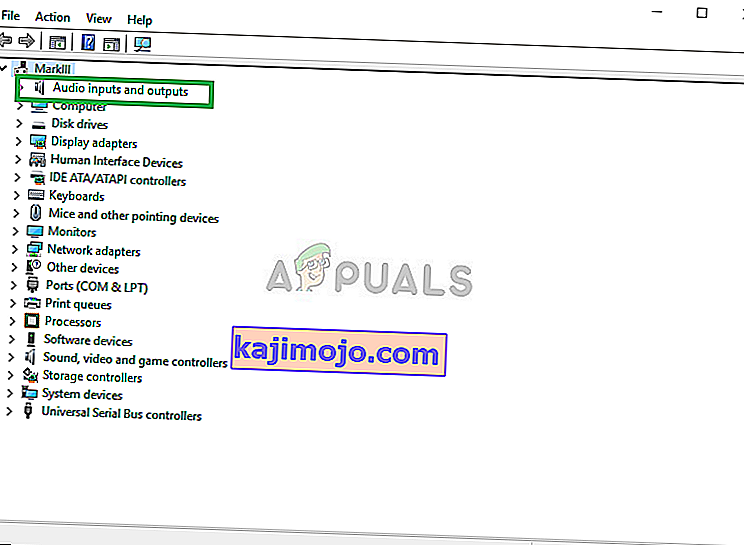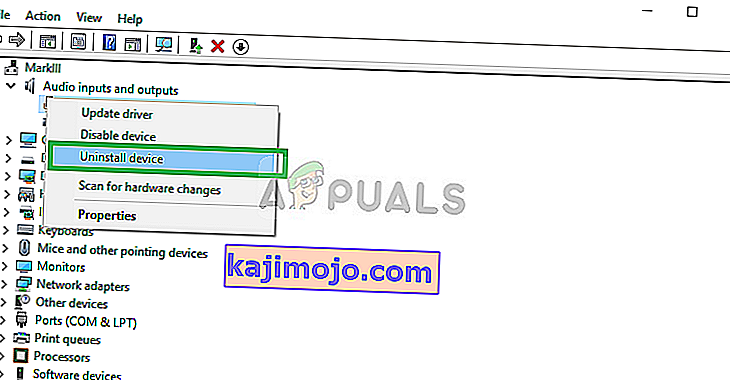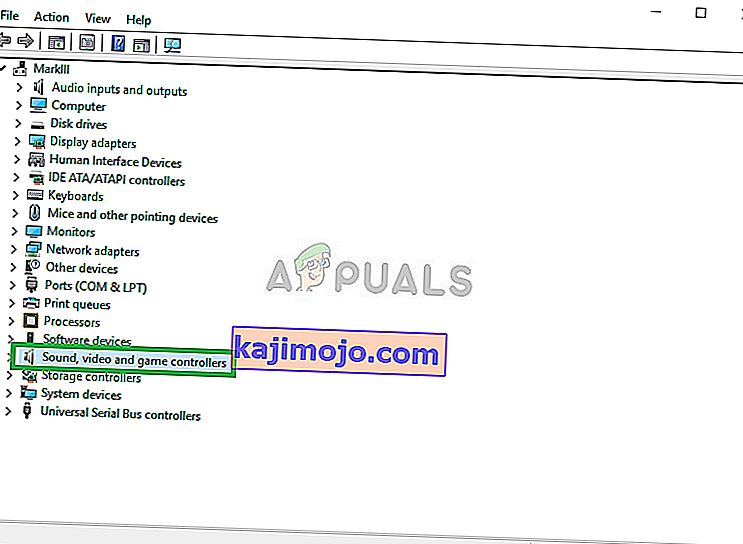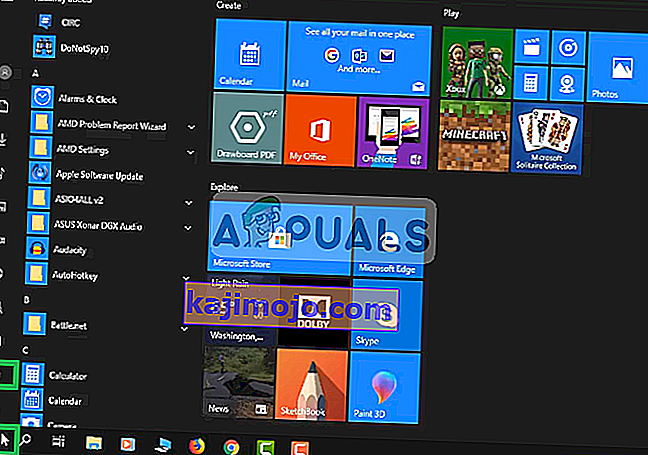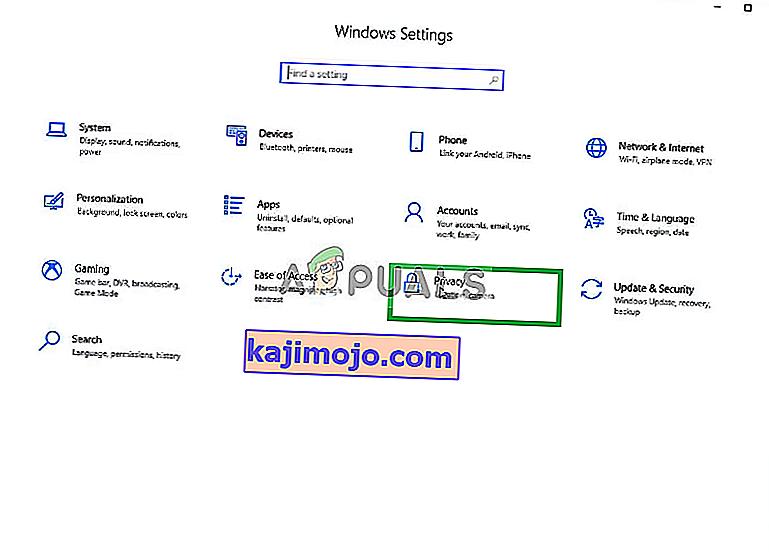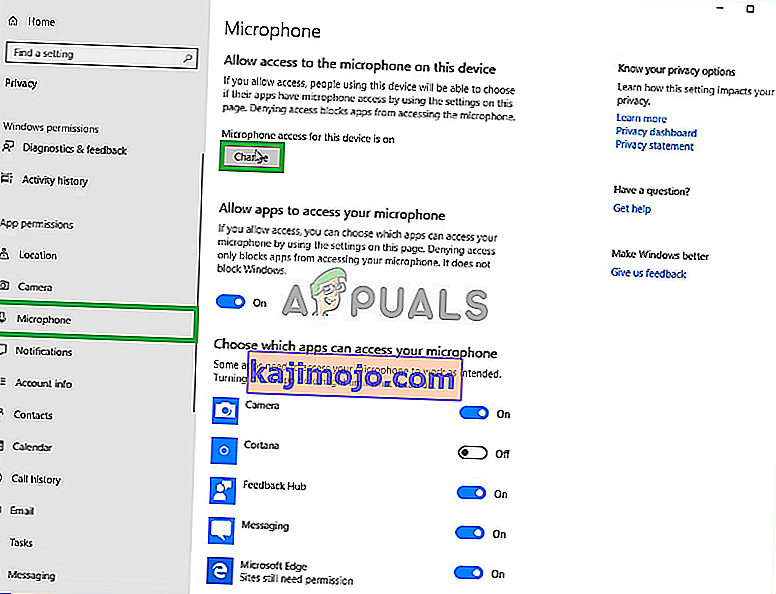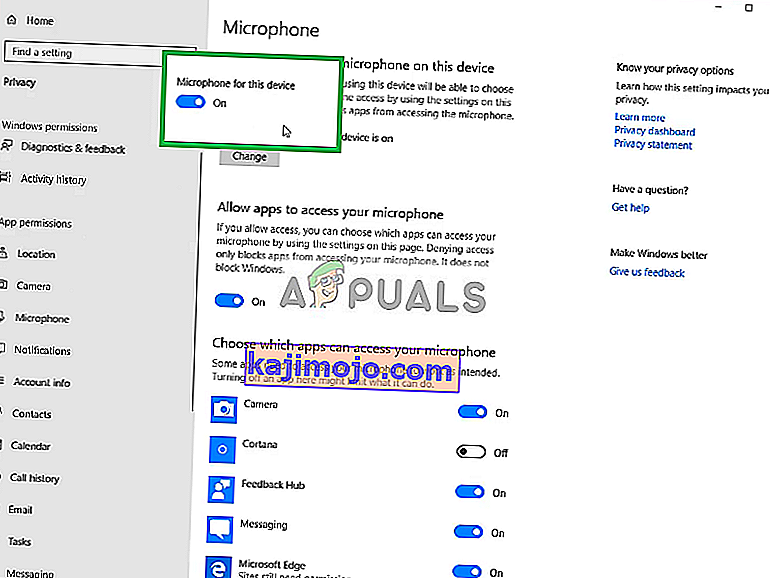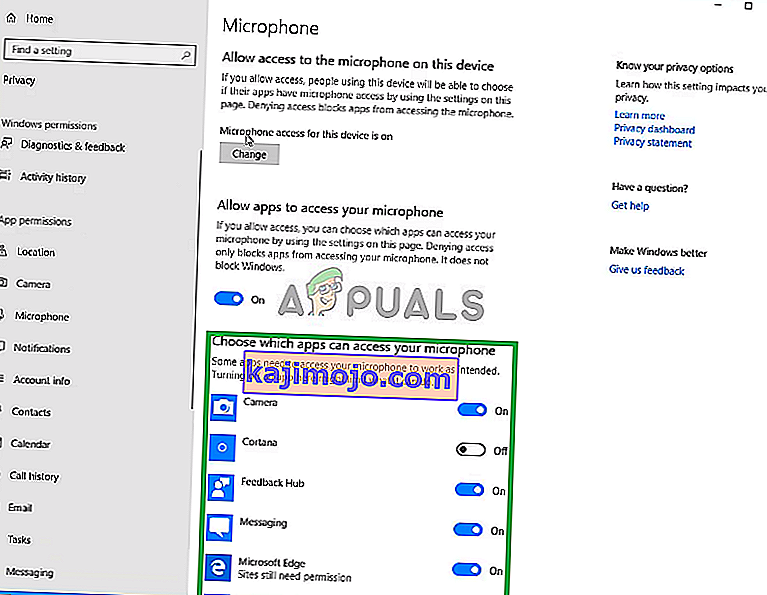Biru adalah nama yang dihormati di dunia mikrofon, ia menawarkan rentang dari mikrofon tingkat pemula hingga Profesional. Model bola salju adalah mikrofon yang bagus untuk streamer level pemula, YouTuber, dan pembuat konten untuk kisaran yang agak terjangkau. Pengguna YouTube dan pembuat konten dengan kisaran harga yang terjangkau. Namun, banyak pengguna melaporkan banyak masalah yang terjadi saat menggunakan mikrofon dengan Windows 10.

Ada beberapa alasan berbeda mengapa mikrofon gagal berfungsi dengan baik di Windows 10 mulai dari beberapa pengaturan konfigurasi hingga beberapa masalah dengan driver itu sendiri, di artikel ini kami akan mencoba menyelesaikan semua masalah itu tanpa banyak kesulitan.
Apa penyebab masalah mikrofon BLUE SNOWBALL?
Masalahnya terus berlanjut dengan banyak pengguna setelah pembaruan pada Windows 10 meskipun ada banyak penyebab masalah itu sendiri, beberapa di antaranya adalah
- Driver Rusak : Masalah ini dilaporkan disebabkan oleh pembaruan baru yang tampaknya merusak driver mikrofon.
- Pengaturan Privasi: Pengaturan Privasi secara otomatis diubah oleh setelah pembaruan windows dan itu mungkin menyebabkan mikrofon berfungsi dengan benar.
Solusi 1: Menginstal Ulang Driver Perangkat
Sebelum kami mulai mengonfigurasi pengaturan, Anda dapat mencoba menginstal ulang driver perangkat Blue Snowball. Langkah ini akan memastikan Anda tidak memiliki masalah dengan driver atau perangkat Anda karena ada banyak kasus di mana karena driver yang tidak tepat, Windows tidak dapat mendeteksi atau mengenali perangkat.
- Klik pada Start Menu
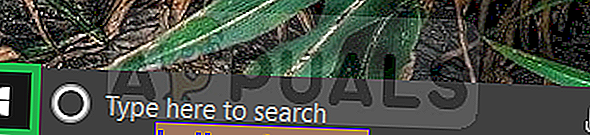
- Cari Manajer Perangkat
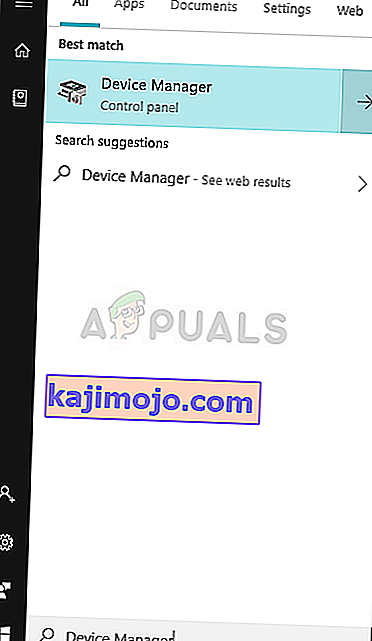
- Sekarang Anda berada di pengelola perangkat Klik pada Audio Inputs & Outputs .
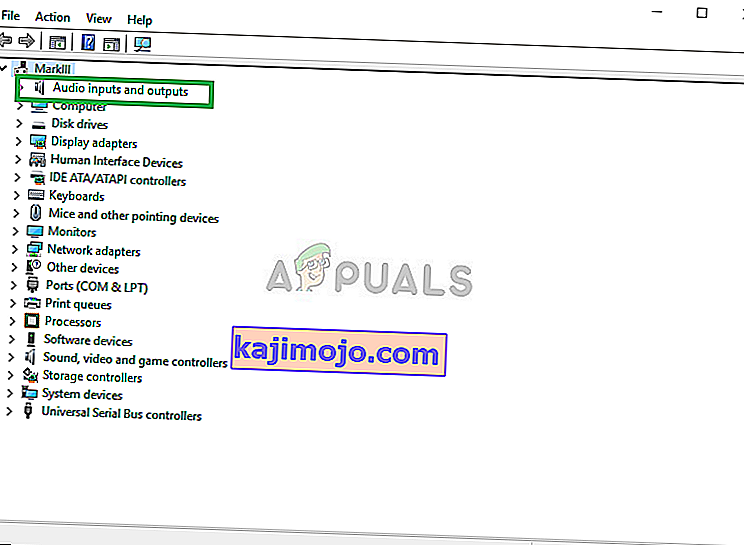
- Kemudian Klik Kanan ON Mikrofon (Blue Snowball) dan Pilih Uninstall Device
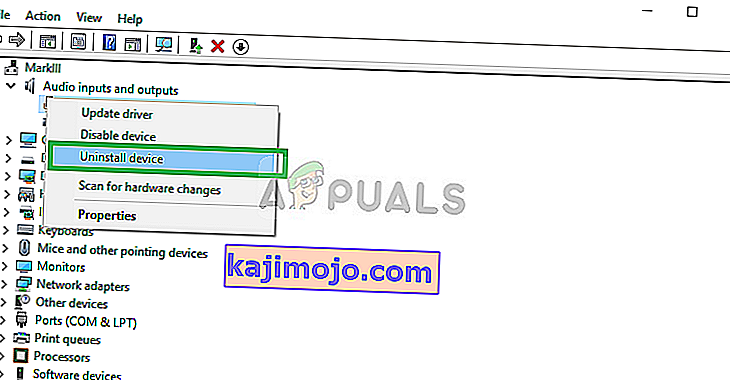
- Demikian pula, Arahkan ke Pengontrol Suara, Video dan Game .
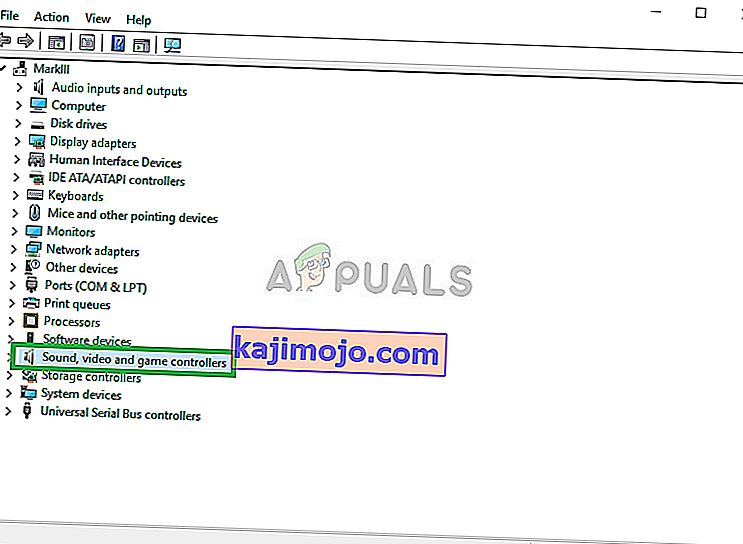
- Sekarang Uninstall yang Drivers Biru Snowball dari sini juga.

- Sekarang cukup cabut dan pasang kembali mikrofon ke komputer Anda dan windows akan menginstal ulang driver ini Jika Anda memiliki masalah dengan driver, sekarang seharusnya sudah diperbaiki.
Solusi 2: Mengubah Pengaturan Privasi Windows
Setelah pembaruan pada Windows 10, pengaturan Privasi secara otomatis diubah dan beberapa aplikasi tidak diizinkan untuk menggunakan mikrofon, sementara dalam beberapa kasus mikrofon dinonaktifkan sepenuhnya. Kami akan mengubah pengaturan tersebut dalam proses berikut.
- Klik ON Start Menu dan Klik pada ikon Pengaturan
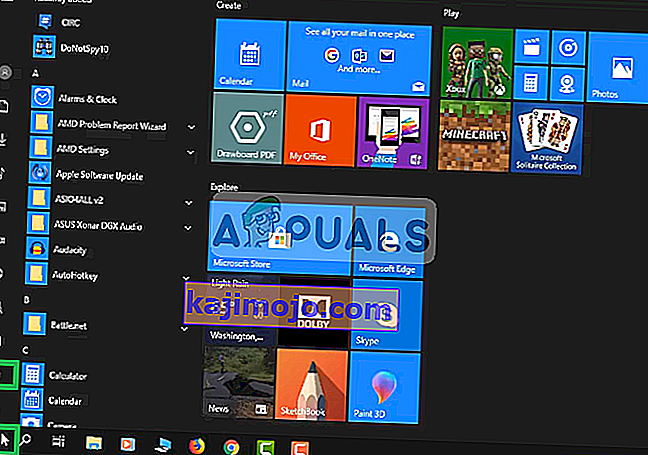
- Dari sana Klik Pengaturan Privasi .
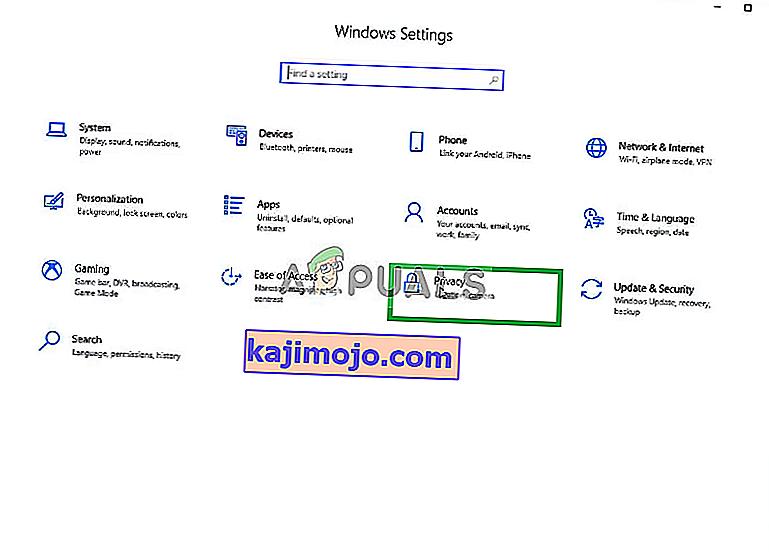
- Dari Sana Klik Mikrofon dan kemudian klik Ubah .
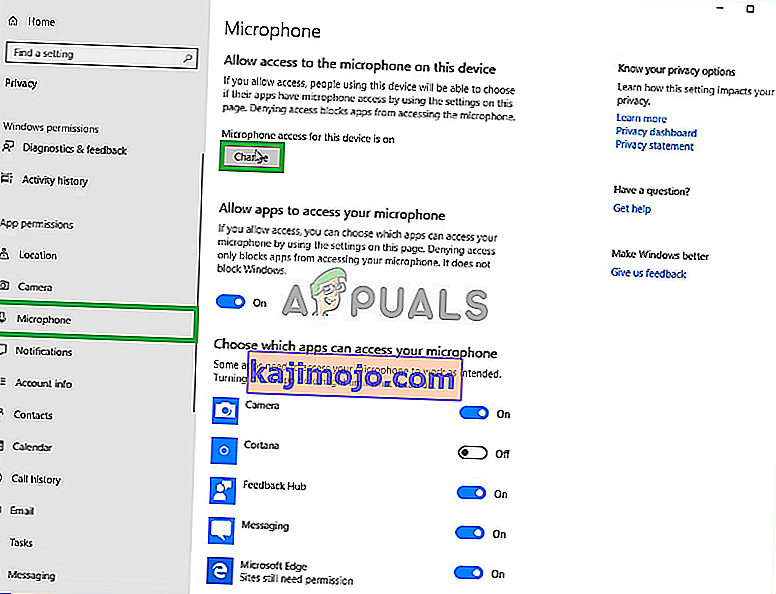
- Kemudian Pastikan Itu Diaktifkan
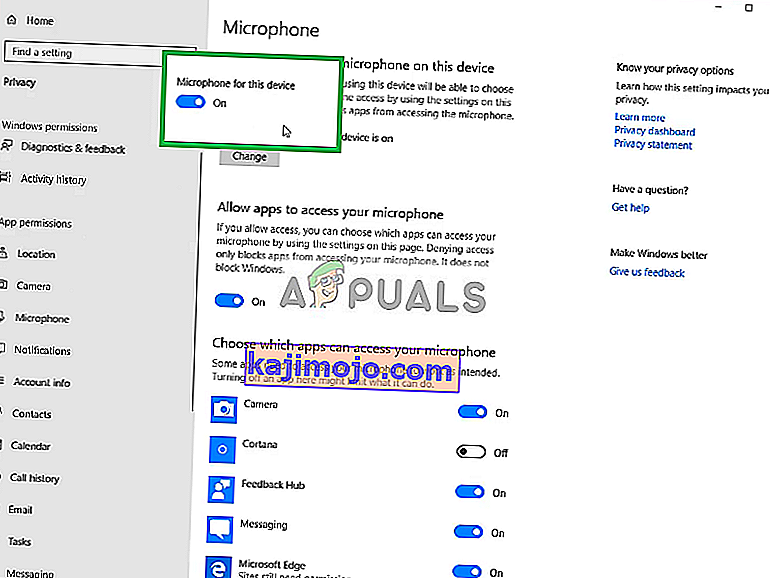
- Juga, Pastikan Aplikasi yang Anda gunakan memiliki Izin yang diaktifkan juga dari bawah
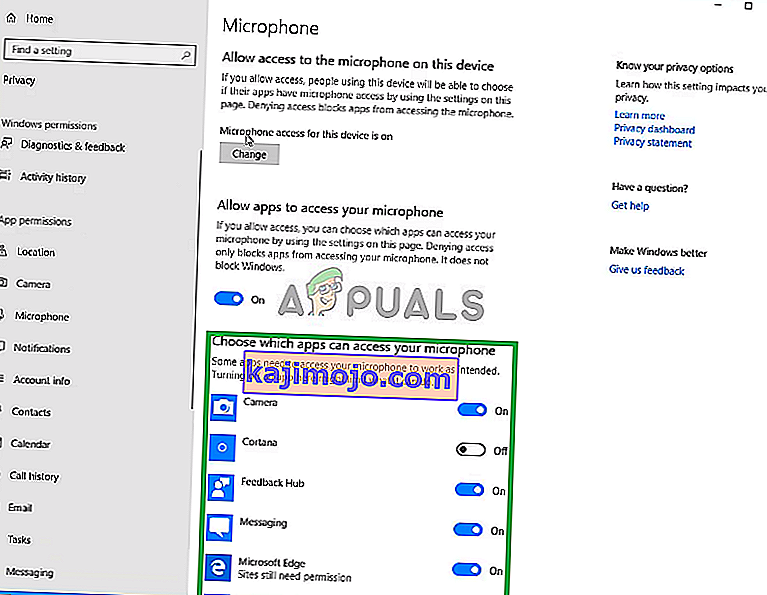
Jika masalah itu karena pengaturan privasi, itu harus diselesaikan sekarang.